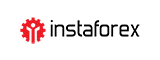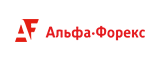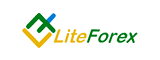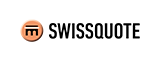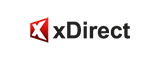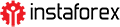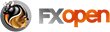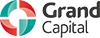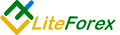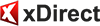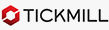Как автоматизировать линейный индикатор. Стратегия на пересечении линий индикатора.
Данная стратегия создана, чтобы автоматизировать гистограммный или линейный индикатор.
Необходимо выбрать две линии индикатора, пересечение которых стратегия будет воспринимать как сигнал покупки или продажи:
- сигнал покупки возникает, если линия, выбранная в качестве сигнальной, оказывается выше линии, выбранной в качестве главной,
- сигнал продажи — когда сигнальная линия оказывается ниже главной линии (рис. 1).
 Рис. 1. Сигналы покупки и продажи.
Рис. 1. Сигналы покупки и продажи.
Для гистограммных индикаторов действует тот же принцип. Столбцы гистограммы окрашены в цвет той линии, которая в данный момент выше.
Например, в «Heiken Ashi» (гистограммный индикатор на рис. 1):
- столбцы гистограммы красного цвета выбраны в качестве главной линии,
- синие — в качестве сигнальной.
Поэтому, когда появляется столбец синего цвета — это означает, что сигнальная линия находится выше (сигнал покупки). А когда появляется столбец красного цвета, то главная линия находится выше (сигнал продажи).
Типы индикаторов
Вы можете сами выбрать индикатор для стратегии. Однако индикатор должен принадлежать одному из трёх типов:
1. Линейный индикатор
Такой индикатор должен содержать две или более кривых непрерывных линий. Например, Stochastic, ADX, Alligator. Среди всего множества линий индикатора необходимо выбрать две линии: пересечение линий индикатора будет считаться сигналом покупки или продажи.
2. Гистограммный индикатор
Гистограммный индикатор должен отображаться либо на поле ценового графика (например, Heiken Ashi), либо ниже ценового графика. Если индикатор отображается ниже графика, он должен содержать как минимум две гистограммы разного цвета, которые находятся с одной стороны от нулевой линии: только положительные или только отрицательные (например, Henderson’s filter).
3. Индикатор смешанного типа — линии с гистограммами.
У такого индикатора должна быть хотя бы одна кривая непрерывная линия и гистограмма хотя бы одного цвета. Примерами подобных индикаторов являются MACD, Ichimoku.
Индикатор по умолчанию
Как уже писалось выше, стратегия на пересечении линий индикатора принимает на вход индикатор. Вы можете сами выбрать индикатор (как настроить в этом случае стратегию, читайте ниже), а можете использовать линейный индикатор по умолчанию — индикатор, отображающий пересечение линий двух средних скользящих.
Запуск стратегии
Стратегия является частью приложения AutoGraf 4. Поэтому, прежде всего необходимо установить приложение AutoGraf 4 и запустить его в окне ценового графика. О том, как это сделать, читайте в разделе Быстрый старт.
Теперь можно запустить стратегию. Для этого необходимо:
1. Выделить мышкой слово So на Панели управления и немного его сдвинуть. Появится шкала с именами стратегий.
2. Выделить мышкой стратегию ULI и немного сдвинуть («ULI» сокращённо от «Use Lines Indicator»).
3. Включить режим «Авто торговли». Для этого выделить мышкой слово Авто и немного его сдвинуть.
Чтобы прервать работу стратегии, необходимо отключить режим «Авто торговли». Для этого опять выделить мышкой слово Авто и немного его сдвинуть.
Как только стратегия будет запущена, она автоматически начинает использовать индикатор. Поэтому, никакие дополнительные действия для подключения индикатора не нужны.
Местоположение индикатора
Индикатор, используемый по умолчанию, можно найти в папке Каталог данных\MQL4\indicators\AG_Custom_Lines.mq4
Чтобы открыть Каталог данных MetaTrader 4 на вашем компьютере, необходимо выбрать в терминале пункт меню Файл -> Открыть каталог данных.
Параметры индикатора
Индикатор содержит четыре настроечных параметра:
• fastMAPeriod — период быстрой средней скользящей линии (сигнальная линия)
• slowMAPeriod — период медленной средней скользящей линии (главная линия)
• maMethod — метод расчета средней скользящей (0 — простой, 1 — экспоненциальный, 2 — сглаженный, 3 — линейно-взвешенный)
• maPrice — цена расчета средней скользящей (0 — close, 1 — open, 2 — high, 3 — low, 4 — median, 5 — typical, 6 — weighted close)
Изменить значения параметров можно только в коде индикатора, т.е. в файле AG_Custom_Lines.mq4. После изменения параметров, индикатор необходимо перекомпилировать.
Использование стороннего индикатора
Если вы хотите автоматизировать работу стороннего индикатора, необходимо выполнить несколько шагов.
Шаг 1. Копирование индикатора
1. Первым делом, необходимо переименовать индикатор в AG_Custom_Lines.mq4 или в AG_Custom_Lines.ex4 (если индикатор уже скомпилирован).
2. Если индикатор не скомпилирован (т.е. имеет тип .mq4), то его необходимо скомпилировать. В результате компиляции должен появиться файл AG_Custom_Lines.ex4.
3. После этого необходимо скопировать оба файла в папку: Каталог данных\MQL4\indicators
Чтобы открыть Каталог данных на вашем компьютере, необходимо выбрать в терминале MetaTrader 4 пункт меню Файл -> Открыть каталог данных.
Обратите внимание! Папка уже содержит индикатор с таким именем. Это индикатор, который установлен по умолчанию. Если вы хотите его сохранить, не забудьте его переместить в безопасное место.
Шаг 2. Определение сигнальной и главной линий.
На данном шаге необходимо определить, какие индексы имеет сигнальная и главная линии, чтобы позже ввести эти индексы в настройки стратегии.
Прежде всего, необходимо сделать так, чтобы каждая линия индикатора имела свой уникальный цвет.
Для этого необходимо:
1. Либо в момент присоединения индикатора к графику до нажатия кнопки ОК перейти на вкладку «Цвета».
2. Либо, если индикатор уже присоединён к графику, кликнуть правой кнопкой мышки по графику: Список индикаторов -> выбрать нужный индикатор -> Свойства -> вкладка «Цвета».
Если в списке есть повторяющиеся цвета, то их необходимо заменить на уникальные.
После этого смотрим на значения в первой колонке (рис. 2).
 Рис. 2. Соответствие линий индикатора их индексам в коде программы.
Рис. 2. Соответствие линий индикатора их индексам в коде программы.
Например, при отображении индикатора «Stochastic Oscillator» сигнальная линия отображается цветом морской волны, а главная линия — красным цветом. Ищем такие же цвета на вкладке «Цвета» и смотрим, какие индексы им соответствуют. Таким образом, мы можем установить, что индекс сигнальной линии — 0, а индекс главной линии — 1.
Попробуем сделать то же самое для индикатора «Heiken Ashi». По умолчанию его вкладка»Цвета» выглядит таким образом (рис. 3):
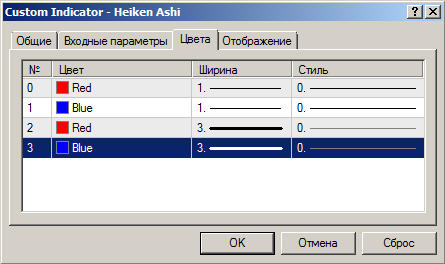 Рис. 3. Вкладка «Цвета» индикатора Heiken Ashi.
Рис. 3. Вкладка «Цвета» индикатора Heiken Ashi.
Здесь есть повторяющиеся цвета. Поэтому назначаем разные цвета для каждой линии (рис. 4).
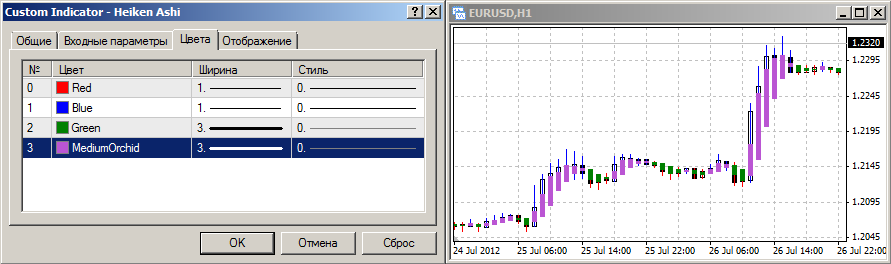 Рис. 4. Различные цвета для каждой линии Heiken Ashi.
Рис. 4. Различные цвета для каждой линии Heiken Ashi.
Теперь необходимо определить нужные индексы.
Свечи, направленные вверх, имеют фиолетовый оттенок. Им соответствует индекс 3.
Свечи, направленные вниз, окрашены в зеленый цвет, которому соответствует индекс 2.
Теперь нужно установить, какой из двух индексов относится к сигнальной линии, а какой — к главной. Для этого вернемся к сути метода, описанного выше. Если сигнальная линия выше главной — это покупка. Если сигнальная линия ниже главной — продажа. Гистограмма всегда приобретает цвет той из двух линий, которая выше. При движении вверх сигнальная линия выше главной, а видимый нами цвет гистограммы — фиолетовый. Значит, индекс сигнальной линии — 3. При движении вниз — выше находится главная линия и, т.к. мы видим зеленый цвет гистограммы, то ей и соответствует главная линия. Значит, индекс главной линии 2.
Шаг 3. Настройка параметров стратегии.
После того, как индексы главной и сигнальной линии определены, ими необходимо заполнить параметры приложения AutoGraf 4. Для этого необходимо:
1. Отжать кнопку «Авто-торговля» в верхнем меню MetaTrader 4.
2. Нажать F7 (либо правой кнопкой мыши по графику -> Советники -> Свойства).
3. Открыть вкладку «Входные параметры» и найти в списке параметры AT_14 и AT_15.
4. Ввести новые значения параметров:
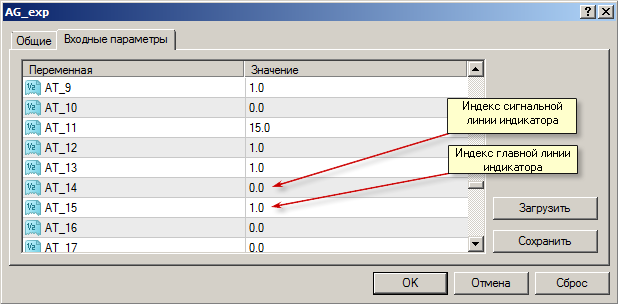
4. Нажать кнопку ОК.
5. Нажать кнопку «Авто-торговля» для возобновления работы приложения AutoGraf 4.
В параметре АТ_14 указывается индекс сигнальной линии индикатора, а в параметре АТ_15 — индекс главной линии.
Например, для индикатора «Stochastic Oscillator» необходимо указать: АТ_14 = 0, АТ_15 =1. Для индикатора «Heiken Ashi»: АТ_14 = 3, АТ_15 = 2.
Шаг 4. Запуск стратегии.
Для того, чтобы запустить стратегию необходимо:
1. Выделить мышкой слово So на Панели управления и немного его сдвинуть. Появится шкала с именами стратегий.
2. Выделить мышкой стратегию ULI и немного сдвинуть («ULI» сокращённо от «UseLinesIndicator»).
3. Включить режим «Авто торговли». Для этого выделить мышкой слово Авто и немного его сдвинуть.
Чтобы прервать работу стратегии, необходимо отключить режим «Авто торговли». Для этого опять выделить мышкой слово Авто и немного его сдвинуть.
Код стратегии
Все встроенные стратегии в приложении AutoGraf 4 предоставляются с открытым кодом.
Стратегию можно найти по следующему пути: Каталог данных\MQL4\libraries\AG_UseLinesIndicator.mq4.
Чтобы открыть Каталог данных на вашем компьютере, необходимо выбрать в терминале MetaTrader 4 пункт меню Файл -> Открыть каталог данных.
Другие стратегии
Смотрите также другие стратегии, встроенные в AutoGraf 4:
- Внутренний канал — стратегия предназначена для работы в канале стандартных отклонений на отскок. Стратегия предполагает, что рыночная цена блуждает в пределах внешних границ канала: достигнув границы, цена разворачивается и движется в противоположном направлении. Прибыльным направлением движения цены считается направление от границы канала вовнутрь.
- Внешний канал — стратегия предназначена для работы в канале стандартных отклонений на пробой. Стратегия предполагает, что рыночная цена пробивает границу канала стандартных отклонений. Прибыльным направлением движения цены считается направление от границы канала наружу.
- SL и TP для Market Execution — использование данной стратегии актуально при работе с дилинговыми центрами, в которых при открытии ордера запрещено устанавливать уровни StopLoss и TakeProfit. Данная стратегия автоматически устанавливает StopLoss и TakeProfit ордерам, используя настроечные параметры AutoGraf 4.
- Трейлинг стоп — стратегия является надстройкой над стратегией «StopLoss и TakeProfit для Market Execution». Кроме автоматической установки уровней StopLoss и TakeProfit, данная стратегия устанавливает на линию StopLoss инструмент Подтяжка вверх (для ордера Buy) или Подтяжка вниз (для ордера Sell).
- Тренду вопреки — стратегия является примером реализации торговой системы, предназначенной для круглосуточной торговли. В основу системы положена закономерность, согласно которой даже самый устойчивый тренд содержит в своей структуре одно или несколько противоположных движений (откатов).
- Множество средних — стратегия представляет собой систему, которая автоматически настраивается в соответствии с действующим типом рынка. В основе системы лежит использование множества наборов средних скользящих линий. В любой момент времени выбирается тот набор, который позволил закрыть две последние противоположные сделки в прибыль. Каждый набор составляется на основе пересечение двух линий разного периода.
- Автоматизация стрелочного индикатора — стратегия является дополнением к стратегии «Пересечение линий индикатора». Она служит для присоединения индикаторов, относящихся к стрелочному типу.